Jak nagrywać dźwięk na iPhonie bez utraty jakości
Jest wiele powodów, dla których musisz nagrywanie dźwięku na telefonie iPhone. Na przykład, gdy znajdziesz swój ulubiony dźwięk na iPhonie, ale nie możesz go pobrać, pomocny będzie rejestrator dźwięku. Ponadto może być konieczne zapisanie ważnych połączeń, spotkań i nie tylko. W niektórych przypadkach możesz nawet zmienić iPhone'a w rejestrator wykładów, aby zachować lekcje, wywiady, wykłady itp. W tym przewodniku możesz nauczyć się trzech skutecznych sposobów wykonywania pracy i łatwego nagrywania dźwięku, muzyki lub głosu na iPhonie. Zacznijmy podróż, jeśli jesteś gotowy.

Nagrywanie dźwięku na iPhonie jest trudne, częściowo dlatego, że Apple przestrzega poważnych przepisów dotyczących prywatności. Dlatego większość aplikacji do nagrywania dźwięku innych firm nie jest dostępna. Nagrywarka Blu-ray Master Screen jest wyjątkiem.
Najważniejsze cechy najlepszego rejestratora audio dla iPhone'a
Nie trzeba dodawać, że jest to najlepsza opcja nagrywania dźwięku na iPhonie, jeśli masz komputer.
Krok 1Podłącz rejestrator dźwięku do iPhone'a
Dopóki instalujesz najlepszy rejestrator dźwięku na swoim komputerze, uruchom go i wybierz Rejestrator dźwięku aby wejść do głównego interfejsu. Jeśli możesz przesłać ekran swojego iPhone'a na komputer, zrób to teraz. Jeśli nie, możesz przejść dalej.

Krok 2Nagrywaj audio na iPhonie
W głównym interfejsie są dwie opcje, Dźwięk systemu i Mikrofon. Pierwsza z nich jest w stanie przechwycić dowolny dźwięk z komputera, a druga nagrywa dźwięk przez wbudowany lub zewnętrzny mikrofon. Teraz możesz zdecydować o włączeniu lub wyłączeniu każdego z nich w zależności od stanu. Kliknij REC przycisk, a dźwięk zostanie nagrany na iPhonie.

Krok 3Wyświetl podgląd i zapisz nagranie audio
Jeśli chcesz zatrzymać nagrywanie muzyki lub głosu na iPhonie, naciśnij Stop przycisk. Następnie zostanie wyświetlone okno podglądu. Posłuchaj nagrania za pomocą wbudowanego odtwarzacza multimedialnego. Jeśli chcesz tylko zachować klip nagrania, wytnij go z rozszerzeniem Spinacze narzędzie. Następnie kliknij Zapisz i postępuj zgodnie z instrukcjami wyświetlanymi na ekranie, aby przesłać nagranie dźwiękowe iPhone'a do komputera.

W rzeczywistości firma Apple wprowadziła do iPhone'a wiele przydatnych narzędzi, dzięki czemu można ich używać do wykonywania różnych zadań. Na przykład aplikacja Notatki głosowe to fabrycznie zainstalowany dyktafon na iPhonie. Może pomóc w nagrywaniu notatek, spotkań, piosenek i innych dźwięków przez wbudowany mikrofon. Pamiętaj, że Notatki głosowe to po prostu prosta aplikacja do nagrywania dźwięku. Nie może usunąć szumu. Więc lepiej używaj go w cichym otoczeniu.
Krok 1Znajdź i otwórz aplikację Notatki głosowe na swoim iPhonie. Może znajdować się w folderze Dodatki. Jeśli nie możesz go znaleźć, przejdź do App Store i pobierz go za darmo.
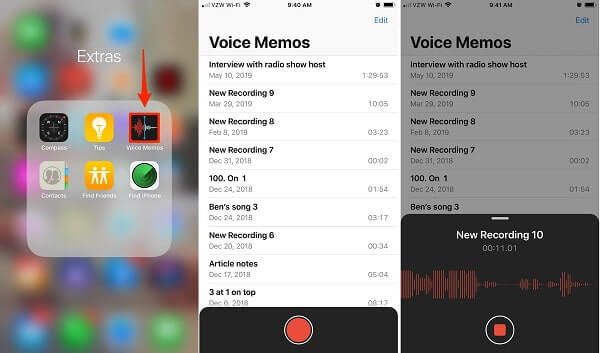
Krok 2Dotknij dużego czerwonego kółka u dołu. Po dotknięciu na iPhonie natychmiast rozpocznie się nowe nagranie głosowe. Możesz zobaczyć długość nagrania w czasie rzeczywistym.
Krok 3Aby zatrzymać nagrywanie dźwięku na iPhonie, stuknij ikonę Stop przycisk. Następnie możesz znaleźć plik w aplikacji Notatki głosowe. Aplikacja umożliwia również słuchanie, zmianę nazwy, edycję i udostępnianie nagrania audio. Możesz znaleźć te opcje, klikając ikonę z trzema kropkami obok niej.
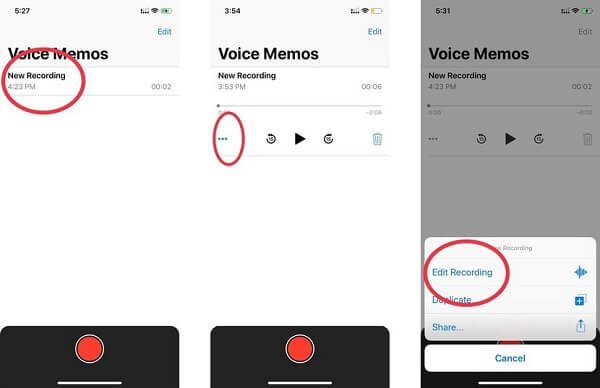
Uwaga: Aplikacja Notatki głosowe nie może nagrywać rozmów głosowych ani czatów na Twoim iPhonie. Ponadto każda rozmowa telefoniczna przerwie nagrywanie. Chociaż w przypadku notatek głosowych nie ma ograniczeń co do długości nagrywania, sugerujemy nagrywanie krócej niż jedną godzinę ze względu na ograniczoną przestrzeń dyskową. Po uzyskaniu żądanego pliku nagrania audio możesz go odtworzyć iPhone odtwarzacz muzyki.
Innym sposobem nagrywania muzyki i piosenek na iPhonie jest nowa funkcja nagrywania ekranu. Jest w stanie nagrywać ekran iPhone'a z wewnętrznym dźwiękiem. Ta funkcja jest dostępna na wszystkich iPhone'ach i iPadach z systemem iOS 11 lub nowszym. Pamiętaj, że w ten sposób utworzysz plik wideo, nawet jeśli chcesz tylko nagrać dźwięk na iPhonie. Dlatego wynik jest większy niż plik audio. Możesz również potrzebować dodatkowego konwertera wideo na audio.
Krok 1Otwórz aplikację Ustawienia na ekranie głównym, dotknij swojego konta, przejdź do Centrum sterowaniai dotknij Dostosuj formanty opcja.
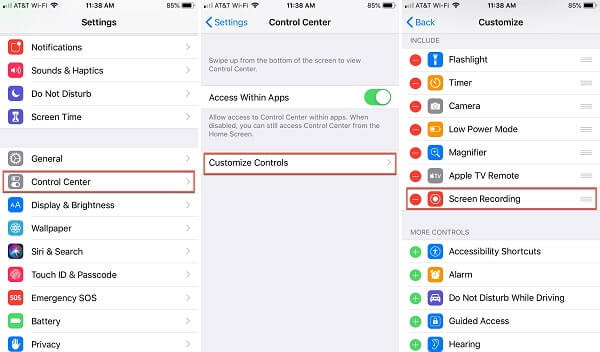
Krok 2Znajdź Nagrywanie ekranu opcja pod Więcej kontroli i stuknij zieloną ikonę, aby dodać ją do Centrum sterowania.
Wskazówka: w systemie iOS 14 lub nowszym stuknij ikonę Więcej kontroli zamiast Dostosuj formanty.
Krok 3Jeśli chcesz nagrać ekran na iPhonie z dźwiękiem, przesuń palcem w górę od dolnej krawędzi dowolnego ekranu, aby wejść do Centrum sterowania. W przypadku iPhone'a X lub nowszego przesuń palcem w dół z prawego górnego rogu.
Krok 4Naciśnij głęboko Nagrywanie ekranu ikonę, aby otworzyć funkcję. Pamiętaj, aby dotknąć Mikrofon ikonę, aby ją włączyć. Stuknij w Rozpocznij nagrywanie opcja rozpoczęcia nagrywania ekranu iPhone'a z dźwiękiem po odliczaniu.
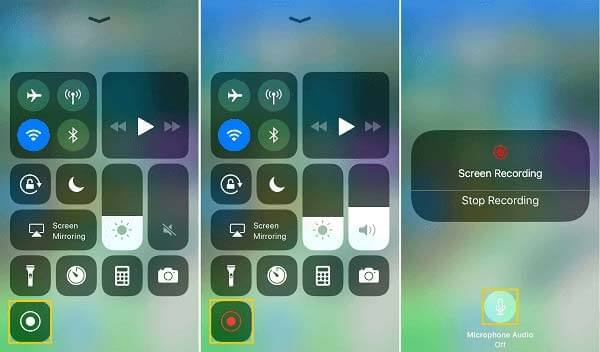
Krok 5Poczekaj na zakończenie nagrywania dźwięku, przejdź do Centrum sterowania, dotknij Nagrywanie ekranu opcja i hit Stop. Po wyświetleniu monitu dotknij Stop ponownie, aby to potwierdzić. Ewentualnie dotknij czerwonego paska stanu u góry ekranu i dotknij Stop.
Krok 6Po nagraniu ekranu przejdź do aplikacji Zdjęcia, a znajdziesz plik wideo w swoim albumie. Tutaj możesz przyciąć niechciane ramki. Nie ma jednak funkcji, która pomogłaby w konwersji wideo na plik audio.
Czytaj więcej: Najlepsze 3 sposoby nagrywania ekranu na iPhonie 15/14/13/12
Jak potajemnie nagrywać dźwięk na moim iPhonie?
Zarówno natywne funkcje, jak i nagrywarki audio innych firm będą nagrywać dźwięk na Twoim iPhonie bez powiadamiania innych, w tym funkcja notatek głosowych i nagrywania ekranu. Jeśli jednak korzystasz z jakiejś wbudowanej funkcji nagrywania w niektórych usługach, takich jak Google Hangout, odbiorca otrzyma powiadomienie.
Jak długo mogę nagrywać dźwięk na iPhonie?
Nie ma praktycznych ograniczeń dotyczących długości nagrywania dźwięku na iPhonie. Zależy to od ilości dostępnej pamięci. Jeśli nagranie jest bardzo długie, na urządzeniu może zabraknąć miejsca. Ogólnie rzecz biorąc, nagrania audio to zasadniczo 480 KB na minutę. Lepiej sprawdź wcześniej swoje miejsce do przechowywania.
Czy iPhone może nagrywać dźwięk zablokowany?
Bez względu na to, czy dźwięk, utwór czy muzyka są zablokowane lub zaszyfrowane, iPhone może je nagrywać, jeśli można je odtwarzać online lub lokalnie. Jeśli martwisz się o prawa autorskie, powinieneś uzyskać pozwolenie przed nagraniem.
Czy mogę nagrać iPhone'a na komputerze Mac?
Tak, możesz. Możesz użyć QuickTime do nagrywania iPhone'a na komputerze Mac. Jednakże, QuickTime może nie działać na komputerze Mac jeśli twoje połączenie nie jest stabilne i może przechwytywać tylko wideo bez dźwięku.
W tym przewodniku opisano, jak nagrywać dźwięk na iPhonie z komputerem lub bez niego. Przede wszystkim aplikacja Notatki głosowe może zmienić Twój iPhone w urządzenie do nagrywania głosu. Wygodne jest rejestrowanie wykładów, zajęć i nie tylko. Ponadto wbudowana funkcja nagrywania ekranu umożliwia nagrywanie ekranu wraz z wewnętrznym dźwiękiem na telefonie iPhone. Jeśli nie działają, najlepszą alternatywą jest Blu-ray Master Screen Recorder. Więcej pytań? Proszę zostaw wiadomość poniżej.
Więcej Reading
Przechwytywanie ekranu VLC - nagrywaj pulpit i wideo z dźwiękiem
VLC to nie tylko odtwarzacz multimedialny, ale działa również jako rejestrator ekranu. Ta strona zawiera szczegółowy przewodnik dotyczący używania VLC do nagrywania ekranu i wideo z dźwiękiem na komputerze.
Jak nagrywać ekran z dźwiękiem za pomocą programu QuickTime Player
Czy QuickTime może nagrywać ekran lub dźwięk? W rzeczywistości QuickTime działa również jako rejestrator ekranu, który może pomóc w tworzeniu ekranu lub nagrania dźwięku na komputerze Mac.
Najlepsze oprogramowanie do nagrywania dźwięku do przechwytywania dowolnego dźwięku na komputerze
Które oprogramowanie jest najlepsze do nagrywania dźwięku? Jak mogę bezpłatnie nagrywać muzykę? Czy system Windows 10 ma oprogramowanie do nagrywania dźwięku? Ten post zawiera listę 5 najlepszych programów do nagrywania dźwięku do wyboru.
Audacity Record Computer Audio na komputerach Mac i Windows 10
Jak nagrywać dźwięk z komputera? Jak zrobić nagranie audio Audacity? Ten post zawiera szczegółowy przewodnik dotyczący nagrywania dźwięku z komputera za pomocą Audacity.